Добавление стикеров в мессенджер whatsapp
Содержание:
Android
Чтобы добавить наборы стикеров в WhatsApp для Android можно применить один из трёх нижеописанных подходов. Большинство пользователей комбинируют рассмотренные далее методы, то есть используют наиболее удобный путь к пополнению собственной коллекции наклеек в зависимости от ситуации.
Способ 1: Библиотека WhatsApp
Простейший способ пополнить перечень доступных для использования в ВатсАп наклеек заключается в выборе набора из каталога и его добавление в своё приложение.
-
Запустите мессенджер и откройте в нём любой персональный чат или группу.
-
Тапните по расположенной слева вплотную к полю «Введите текст» кнопке-смайлику. Далее нажмите на выполненный в виде листка с загнутым уголком в панели инструментов в самом низу экрана значок.
-
Таким образом вы откроете панель отправки наклеек, где отображаются все доступные для использования в настоящий момент эмоциональные картинки. Коснитесь «+» в правом верхнем углу описываемой области.
-
Пролистайте открывшийся перечень предлагаемых к загрузке в ваш ВатсАп стикеров и коснитесь кнопки «Скачать» справа в области с приглянувшимися картинками.
- Немного подождите завершения загрузки набора файлов, после чего можете перейти на вкладку «МОИ СТИКЕРЫ» и убедиться, что ваша коллекция эмоциональных картинок пополнена.
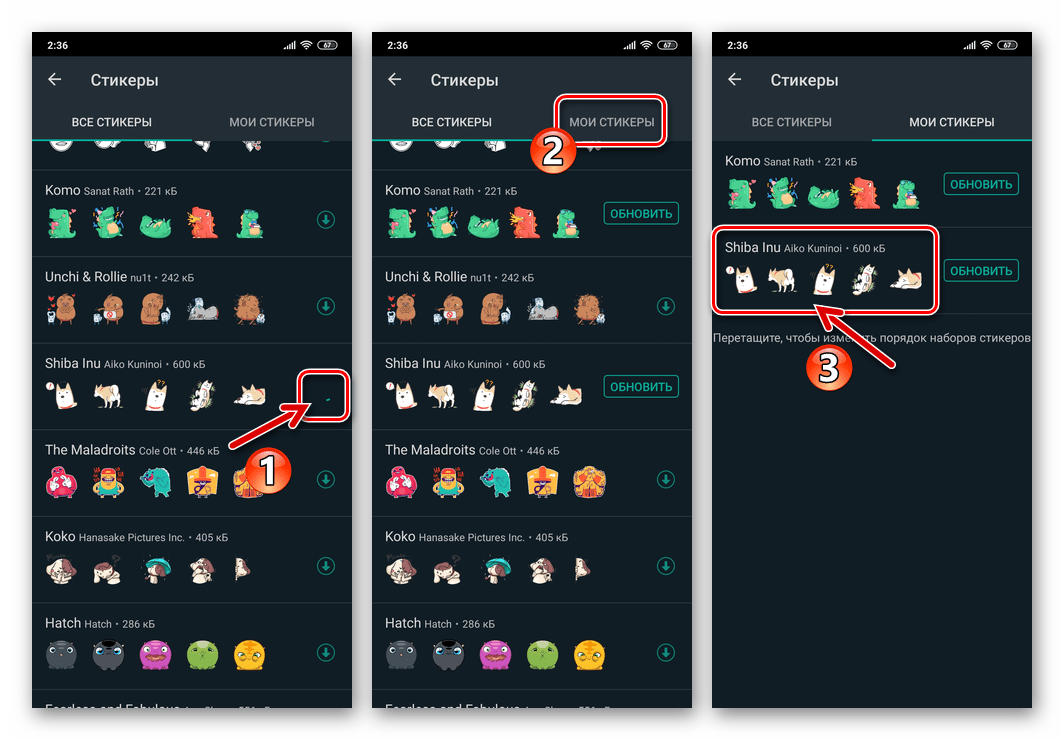
Способ 2: Google Play Маркет
Второй метод пополнения коллекции наклеек в WhatsApp для Android предполагает скачивание специального, привносящего в мессенджер тот или иной набор картинок, приложения из Google Play Маркета.
Способ 3: Из чата
Ещё одна возможность пополнения своей коллекции стикеров WhatsApp появляется сразу же, когда вы получаете ту или иную картинку данного типа через мессенджер в качестве входящего сообщения. То есть, если собеседник прислал вам наклейку либо вы увидели её среди сообщений в групповом чате, можете добавить этот объект и/или включающий его набор целиком в своё приложение, а в дальнейшем передавать полученное другим участникам сервиса.
-
Откройте чат, где наличествует понравившаяся вам картинка-наклейка, и тапните по ней.
- Далее действия двухвариантные:
- Если вы хотите сохранить в своей коллекции единственный конкретный стикер – коснитесь «ДОБАВИТЬ В ИЗБРАННОЕ». На этом добавление графического элемента в ваш мессенджер считается завершённым – он всегда будет доступен в отмеченном звёздочкой разделе панели отправки наклеек.
- Когда вы желаете скачать себе включающий полученную наклейку набор целиком, нажмите «ПОКАЗАТЬ ЕЩЕ» и переходите к выполнению следующего пункта этой инструкции.
В зависимости от наличия загружаемого вами набора изображений в каталоге мессенджера далее перед вами предстанет один из двух экранов:
- «Сведения о стикерах» — тапните «ЗАГРУЗИТЬ» внизу, после чего картинки будут добавлены в вашу коллекцию.
Страница приложения в Google Play Маркете, основной функцией которого является добавление определённой совокупности наклеек в WhatsApp. При таком развитии событий выполните шаги №№ 3-6 из предыдущей инструкции в этом материале.
В какой папке хранятся стикерпаки
В свой WhatsApp можно добавить новые стикеры в любое время. Коллекция доступна на телефоне и синхронизированном компьютере. Если нужно найти папку со стиками в проводнике, это можно сделать следующим способом:
- Откройте проводник.
- Войдите в память телефона.
- Найдите директорию WhatsApp.
- Тапните по папке Media, войдите в WhatsApp Stickers.
- Внутри хранятся все добавленные пакеты их можно скопировать и перенести в другой смартфон.
Где найти стикеры WhatsApp и как ими пользоваться? Наклейки работают на мобильных устройствах и на компьютерах. Отправить иконку можно в личной переписке или групповом чате. При желании можно загрузить новые стикерпаки или даже сделать их самостоятельно. Если понравилась картинка в беседе, ее всегда можно добавить в избранное.
iOS
Пользователи WhatsApp для iPhone так же, как в вышеописанном случае с мессенджером, который функционирует в среде Android, для пополнения своей коллекции стикеров могут использовать не единственный приём или комбинировать применение нижеописанных методов.
Способ 1: Библиотека WhatsApp
Простейший метод добавления эмоциональных картинок в перечень доступных из ВатсАп для айОС – это их загрузка из предлагаемого системой обмена информацией каталога.
-
Запустите мессенджер и откройте любой персональный или групповой чат.
-
Нажмите на иконку «Стикеры», выполненную в виде листка с загнутым уголком и расположенную в поле ввода текста сообщений. Далее коснитесь «+» в правом верхнем углу занявшей нижнюю часть экрана области.
-
Пролистайте отобразившийся перечень доступных для получения наборов изображений, тапните по кругу с направленной вниз стрелкой справа в области с понравившимися вам картинками.
-
Когда загрузка выбранного стикерпака завершится, в демонстрирующей его превью области справа появится галочка. Смахните отображаемую на экране панель вниз, после чего сможете сразу перейти к выбору и отправке той или иной картинки из добавленного теперь в ваш мессенджер набора.
Способ 2: Apple App Store
Как вы могли убедиться, выполняя предыдущую инструкцию из этой статьи, каталог предлагаемых в программе WhatsApp и доступных для добавления в свою коллекцию стикерпаков не предоставляет широкого выбора. Чтобы получить дополнительные наборы картинок, можно воспользоваться софтом от сторонних разработчиков, который доступен в Apple App Store и распространяется как на бесплатной, так и на платной (по подписке) основе.
Способ 3: Из чата
Очень часто желание получить в своё распоряжение ту или иную эмоциональную картинку возникает после того, как она будет получена от другого пользователя WhatsApp и отображается в переписке. Добавить себе присланную от другого зарегистрированного в мессенджере лица наклейку возможно, выполнив следующие простые шаги.
-
Запустите ВатсАп, перейдите в диалог либо групповой чат, откуда хотите «скачать» стикер в свой мессенджер.
-
Тапните по изображению в переписке и выберите «Добавить в Избранное» в открывшемся меню.
-
Теперь вы в любой момент можете передать сохранённое в любой чат, вызвав панель отправки наклеек и перейдя в ней на вкладку «Избранное», отмеченную иконкой в виде звёздочки.
Стикеры в Ватсапе
Найти стикеры в Ватсапе на Андроиде и Айфоне можно в чатах. Наклейки популярны наравне со смайликами, их часто используют для передачи своих чувств или настроения.
Скинуть такую картинку можно через телефон, планшет и компьютер. По умолчанию в Ватсапе уже встроен набор со стикерпаками, его можно дополнить новыми пакетами или отдельно сохраненными картинками.

Как пользоваться
Разберемся, как использовать встроенные стикерпаки в Ватсапе на мобильном устройстве. Для работы не придется загружать новые пакеты, они уже встроены по умолчанию.
Инструкция, где найти в Ватсапе стикеры в телефоне:
- Запустите мессенджер.
- Перейдите в частную беседу или в группу.
- Нажмите на иконку со смайликом.
- Для переключения на наборы с наклейками, тапните по иконке снизу справа.
- С помощью полоски сверху выберите нужный пакет.
- Найдите наклейку и тапните по ней.
- Иконка появится в чате, ее могут увидеть все собеседники и даже сохранить себе.
Стикеры для WhatsApp доступны бесплатно. По умолчанию в меню уже встроено несколько наборов. Количество пакетов может отличаться, это зависит от версии установленного мессенджера, а также от операционной системы в смартфоне.
Как добавить новые стикеры
С помощью встроенных инструментов можно быстро и бесплатно добавить новые стикерпаки. Для работы потребуется подключение к интернету и несколько минут свободного времени.
Инструкция, как скачать новые стики:
- Перейдите в чат и откройте меню со стикерпаками.
- Пролистайте строчку для выбора пакетов до конца влево.
- Нажмите на значок плюса.
- В открывшемся магазине выберите нужный вариант и тапните по стрелочке.
Скачать весь набор целиком можно бесплатно. Коллекция может пополняться, поэтому периодически проверяйте ее.
Скачать новые стикерпаки можно и через Play Market или App Store. Наборы доступны бесплатно и добавляются в WhatsApp с помощью одной кнопки. Для поиска откройте магазин и напишите соответствующий запрос. Скачивайте сервис с помощью специальной кнопки. Инструкция по добавлению обычно находится на главном экране.





